iphone 怎么分屏
hone本身并不直接支持像安卓或Windows系统那样的多窗口分屏功能,但可以通过一些技巧和第三方应用来实现类似的效果,以下是几种常见的方法:
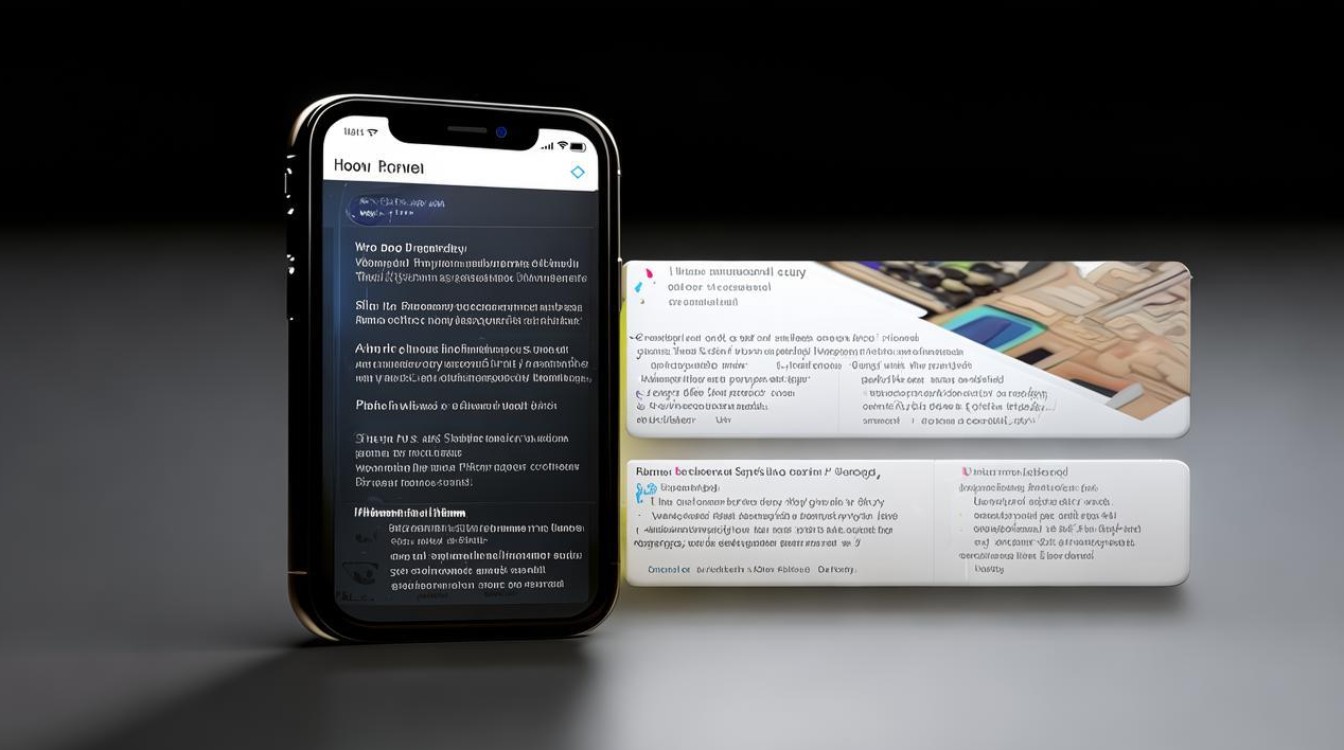
使用“屏幕小圆点”功能(适用于部分应用)
- 开启“屏幕小圆点”功能:打开手机的“设置”应用程序,向下滑动并点击“辅助功能”,在“辅助功能”界面中,找到“触控”选项并点击进入,然后将“辅助触控”的开关打开,此时屏幕上会出现一个小圆点。
- 设置单击操作:点击小圆点,然后点击“设备”图标,选择“单击操作”并设置为“主屏幕”,这样,当您在应用内点击小圆点时,会返回主屏幕,您可以快速切换到另一个应用。
- 模拟分屏效果:先打开一个应用,然后通过点击小圆点返回主屏幕,再打开另一个应用,虽然两个应用不能同时在屏幕上显示,但可以通过快速点击小圆点在两个应用之间切换,在一定程度上实现类似分屏的多任务操作。
使用画中画功能(适用于部分视频应用)
- 打开支持画中画的应用:例如在观看视频时,部分视频应用如爱奇艺、腾讯视频等支持画中画功能,打开视频后,点击播放界面右下角的“画中画”按钮(不同应用的按钮位置可能略有不同)。
- 调整画中画窗口:视频会以一个小窗口的形式悬浮在屏幕上,您可以拖动这个小窗口到屏幕的任意位置,同时还可以继续在屏幕上进行其他操作,如查看短信、浏览网页等。
使用第三方应用
- 下载分屏应用:在App Store中搜索“分屏”关键词,会出现很多第三方分屏应用,如“Split Screen Multitasking”“Multisplit Multitasking & Split Screen”等,下载并安装您喜欢的应用。
- 根据应用提示进行设置和使用:不同的分屏应用使用方法可能有所不同,一般需要在应用内设置允许分屏的应用列表,然后按照应用的指引将屏幕划分为多个区域,分别打开不同的应用。
以下是一些常见问题及解答:
FAQs
问题1:iPhone自带的“屏幕小圆点”功能在所有应用中都能实现快速切换吗? 答:不是的,大部分应用中点击小圆点可以返回主屏幕,但在一些特殊应用中,可能会受到应用自身的限制,无法实现点击小圆点返回主屏幕的操作,比如某些游戏或者进行了特殊设置的应用。
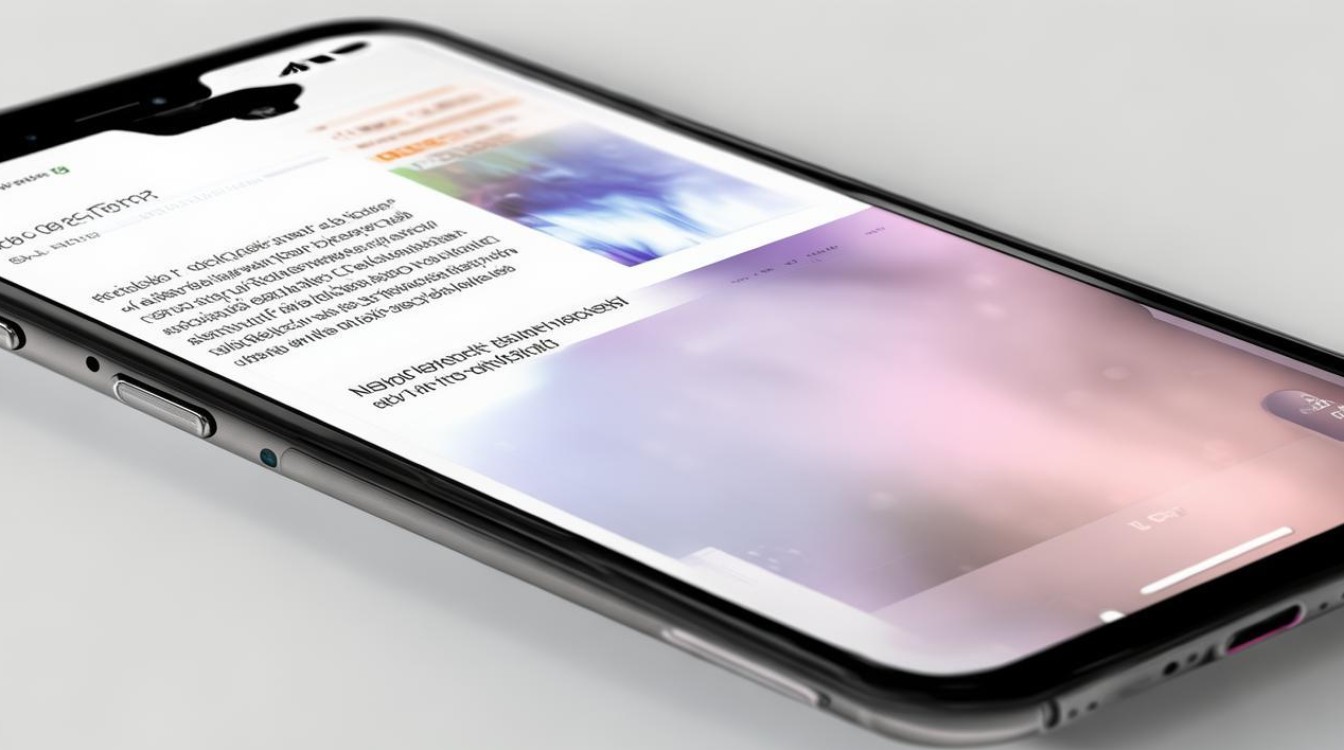
问题2:使用第三方分屏应用会不会对手机性能有影响? 答:可能会有一定影响,因为第三方分屏应用需要在后台运行并进行屏幕分割和应用管理等操作,会占用一定的系统资源,如果手机配置较低或者同时运行的应用过多,可能会出现卡顿现象。
版权声明:本文由环云手机汇 - 聚焦全球新机与行业动态!发布,如需转载请注明出处。






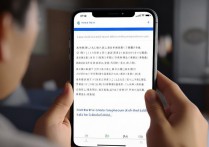





 冀ICP备2021017634号-5
冀ICP备2021017634号-5
 冀公网安备13062802000102号
冀公网安备13062802000102号